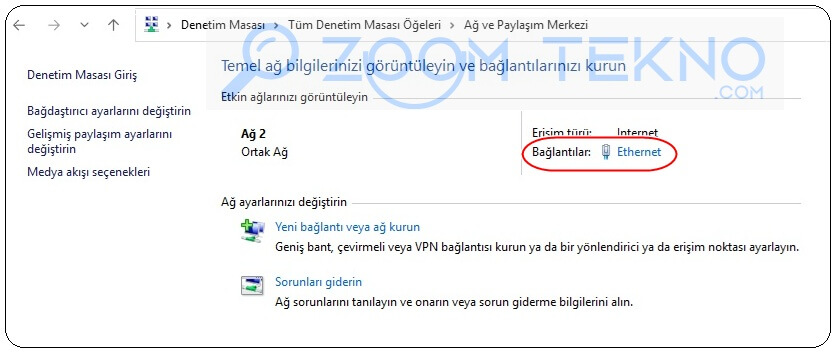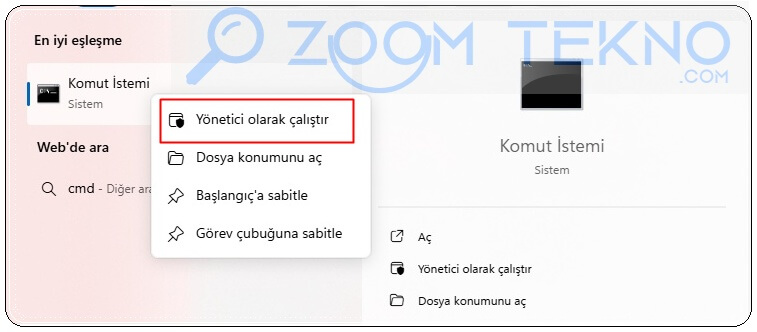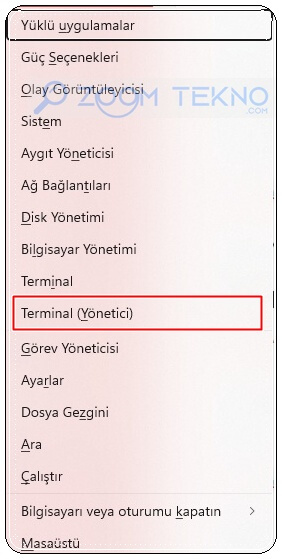Bilgisayarlarında birden fazla kullanıcı profili olan birçok kişi, tüm internet parolalarını hatırlamakta zorlanır. Neyse ki, Windows 11’de kaydedilmiş Wi-Fi şifresini görüntülemenin bir çok alternatifi bulunuyor.
Windows 11, bağlandığınız tüm ağların Wi-Fi parolalarını depolar ve bu da otomatik yeniden bağlantılara olanak tanır. Wi-Fi kablosuz güvenlik anahtarını unuttuysanız, sıfırlama işlemi yapmak yerine Windows 11’de kayıtlı parolanızı alabilirsiniz.
Windows 11’de Kaydedilmiş Wi-Fi Şifresini Görüntülemenin 4 Yolu
Windows 11’de, etkin ağ veya kayıtlı kablosuz profillerinin Wi-Fi parolasını Ayarlar uygulamasını, Denetim Masası’nı veya PowerShell ve Komut İstemi komutlarını kullanarak bulabilirsiniz.
1. Denetim Masası’ndan Mevcut Wi-Fi Şifresini Görüntüleme
Herhangi bir Wi-Fi ağına bağlıysanız, parolasını Denetim Masası arayüzünden hızlıca görüntüleyebilirsiniz.
- 1. Adım: Görev çubuğunda “Denetim Masası”nı arayın.
- 2. Adım: Ağ ve İnternet’i seçin.
- 3. Adım: Ağ ve Paylaşım Merkezi’ne tıklayın.
- 4. Adım: “Etkin ağlarınızı görüntüleyin”i bulun ve şu anda bağlı olduğunuz ağın adına tıklayın.
- 5. Adım: Kablosuz Özellikleri’ne tıklayın.
- 6. Adım: Güvenlik sekmesine gidin ve “Karakterleri göster” etiketli kutuyu işaretleyin. Parola, Ağ güvenlik anahtarı alanında Wi-Fi şifresini görüntülemesi olacaktır.
2. Komut İstemi Kullanarak Kaydedilmiş Wi-Fi Şifresini Görüntüleme
- 1. Adım: Görev çubuğunda “cmd” araması yapın.
- 2. Adım: Komut İstemi’ni bulun ve “Yönetici olarak çalıştır”ı seçin.
- 3. Adım: Terminalde “netsh wlan show profiles” yazın ve Enter tuşuna basın.
- 4. Adım: Kaydedilen ağlar listesinden istediğiniz ağ adını bulun.
- 5. Adım: AĞ_ADI’nı gerçek adıyla değiştirerek aşağıdakini komutu yazın ve ardından Enter tuşuna basın.
netsh wlan show profile name=”AĞ_ADI” key=clear
Güvenlik ayarlarına gidin.Anahtar İçeriği alanını bulun. Parola burada görüntülenir.
3. Windows PowerShell Kullanarak Kaydedilmiş Wi-Fi Şifresini Görüntüleme
PowerShell, Komut İstemi’ne benzer şekilde kayıtlı Wi-Fi şifrelerini bulmak için de kullanılabilir.
- 1. Adım: Windows + X tuşlarına basın.
- 2. Adım: Windows Terminal (Yönetici) veya PowerShell (Yönetici)’yi seçin.
- 3. Adım: Aşağıdaki komutu yazın ve Enter tuşuna basın.
netsh wlan show profiles
- 4. Adım: İstediğiniz Wi-Fi ağının adını not edin.
- 5. Adım: Ağ adınızla birlikte aşağıdaki komutu yazın ve Enter tuşuna basın.
netsh wlan show profile name=”AĞ_ADI” key=clear
Güvenlik ayarlarına bakın.Anahtar İçeriği alanı, kayıtlı parolayı gösterir.
4. Yedekleme Dosyasından Wi-Fi Parolalarını Alma
Kayıtlı tüm Wi-Fi parolalarının yedeğini oluşturmak veya bunları ham metin biçiminde incelemek istiyorsanız, bunları XML dosyalarına aktarabilirsiniz. Bu yöntem daha tekniktir ancak kayıtlı tüm parolalara erişmenizi sağlar.
- 1. Adım: Komut İstemi’ni Yönetici olarak açın.
- 2. Adım: Gerektiğinde FOLDERPATH yerine aşağıdaki komutu çalıştırın. Klasör yolu, bilgilerin kaydedilmesini istediğiniz yerdir:
netsh wlan export profile folder=”FOLDERPATH” key=clear
Bu, her ağ için XML dosyaları oluşturur.
- 3. Adım: Dosya Gezgini’ni açın ve ağları kaydettiğiniz klasöre gidin.
- 4. Adım: İstediğiniz ağın .xml dosyasını açın.
- 5. Adım: <keyMaterial> içeren satırı arayın.
<keyMaterial> ve </keyMaterial> arasındaki değer, Wi-Fi parolasıdır.
Şifreyi bulmak için sistem ayarlarıyla uğraşmak istemiyorsanız, WirelessKeyView uygulamasını kullanmayı düşünebilirsiniz. Bu uygulama, Wi-Fi ağ şifrelerini tek bir tıklamayla almak için mükemmel bir ücretsiz Windows yardımcı programıdır.
Ağ profillerinin ve bunlarla ilişkili şifrelerin listesini görüntülemek için programı indirip çalıştırın. Şifreyi kaydetmek için Dosya’ya tıklayın ve Tüm Öğeleri Dışa Aktar’ı seçin. Tüm şifreler bir metin dosyasına kaydedilecektir.
Sık Sorulan Sorular
Windows 11 bilgisayarımda kayıtlı parolaları almak için üçüncü taraf yazılımlar kullanabilir miyim?
Birçok üçüncü taraf program, bilgisayarınızda kayıtlı kablosuz bağlantı parolalarını görüntüleyebilse de, bunları kullanmamak en iyisidir. Üçüncü taraf yazılımlar genellikle kişisel bilgilerinizi toplar ve hatta bazen bunları başkalarıyla paylaşarak gizliliğinizi tehlikeye atar. Ayrıca, Windows 11 işletim sisteminin nispeten yeni bir sürümü olduğundan, eski sürümler için tasarlanmış programlarla uyumlu olmayabilir.
Parolamı düzenli olarak değiştirmem gerekir mi?
Çevrimiçi korumayı artırmak için parolanızı altı ayda bir değiştirmelisiniz. Bağlantınızı birden fazla kişiyle paylaşıyorsanız, parolanızı üç ayda bir değiştirmeyi düşünün.